SQL Sever2022安装教程
一、SQL Sever2022下载
1、访问SQL Sever官网下载地址:SQL Server 下载 | Microsoft
2、进入官网界面点击下载:选择SQL Sever 2022 Developer
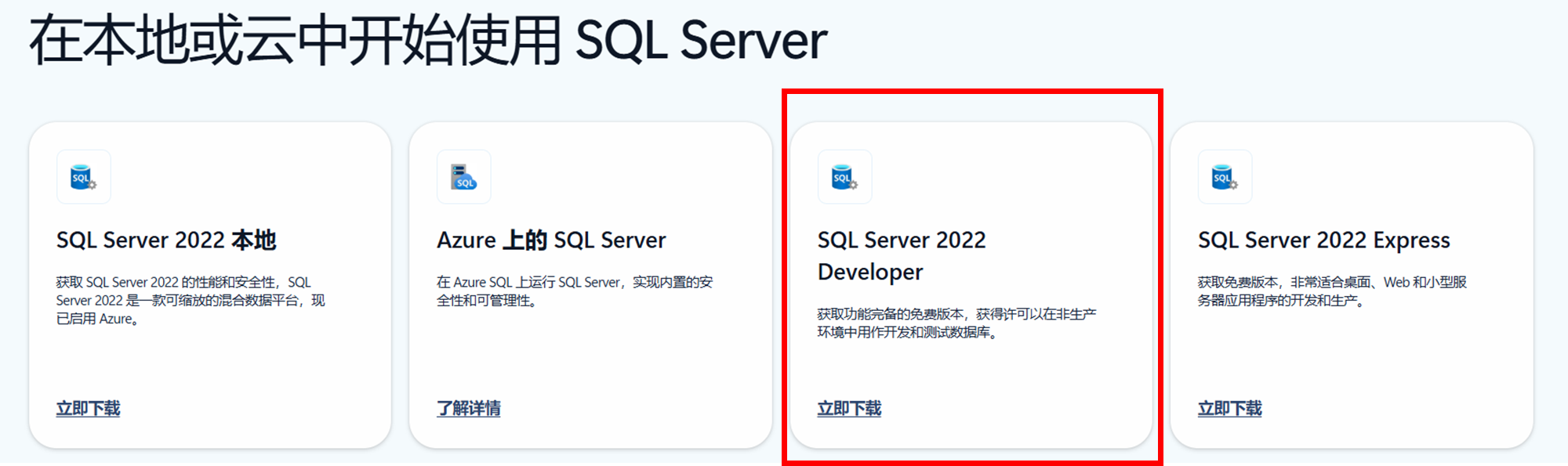
3、将下载的安装包文件放置在目标文件中,准备安装程序:
![]()
二、SQL Sever安装
1、下载完成之后,在文件夹中找到刚才下载的文件,双击打开,打开之后的界面如下图所示,选择“下载介质”。
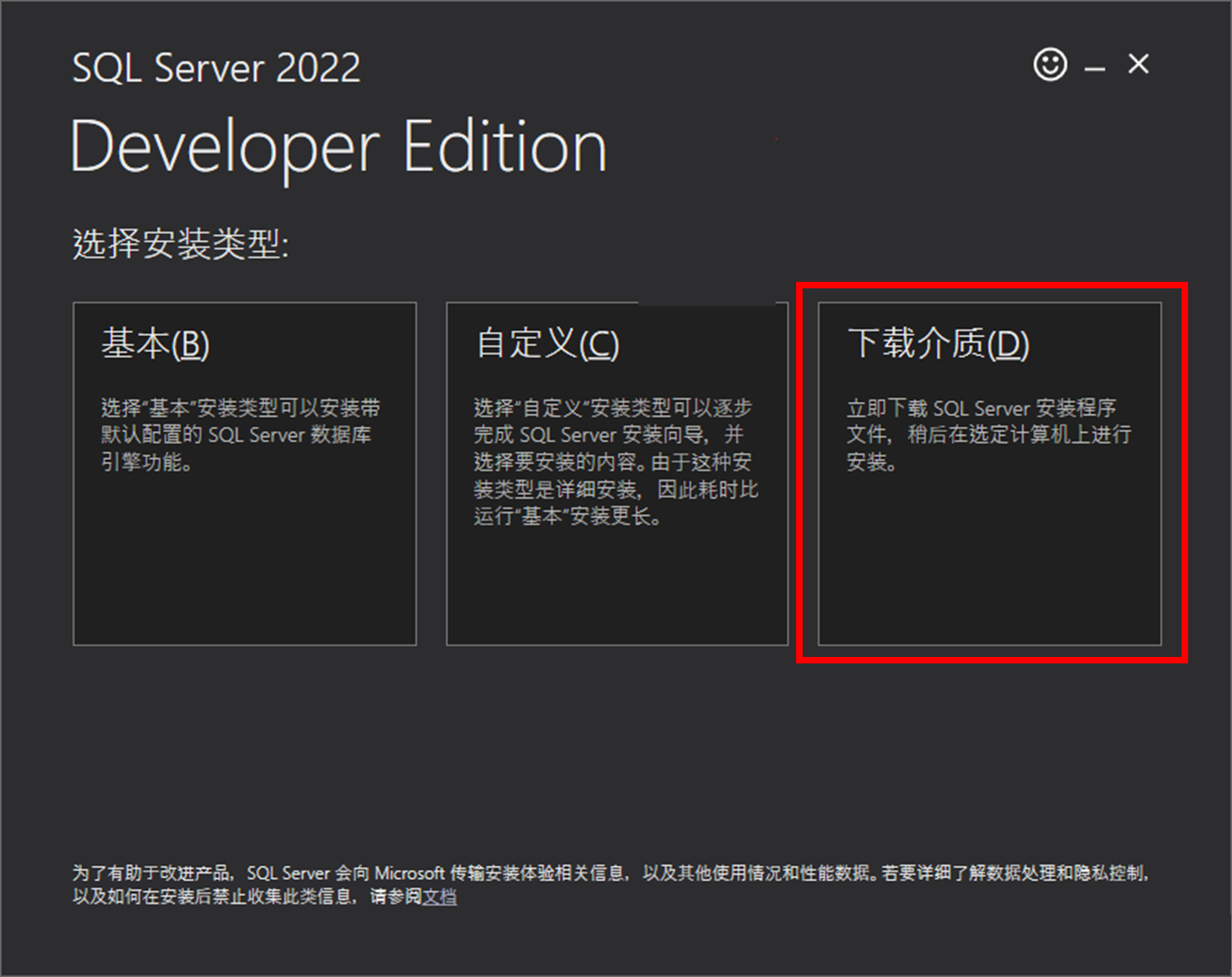
2、选择"ISO(162MB) 未经压缩的可装入磁盘映像介质"
3、选择下载位置
4、等待下载
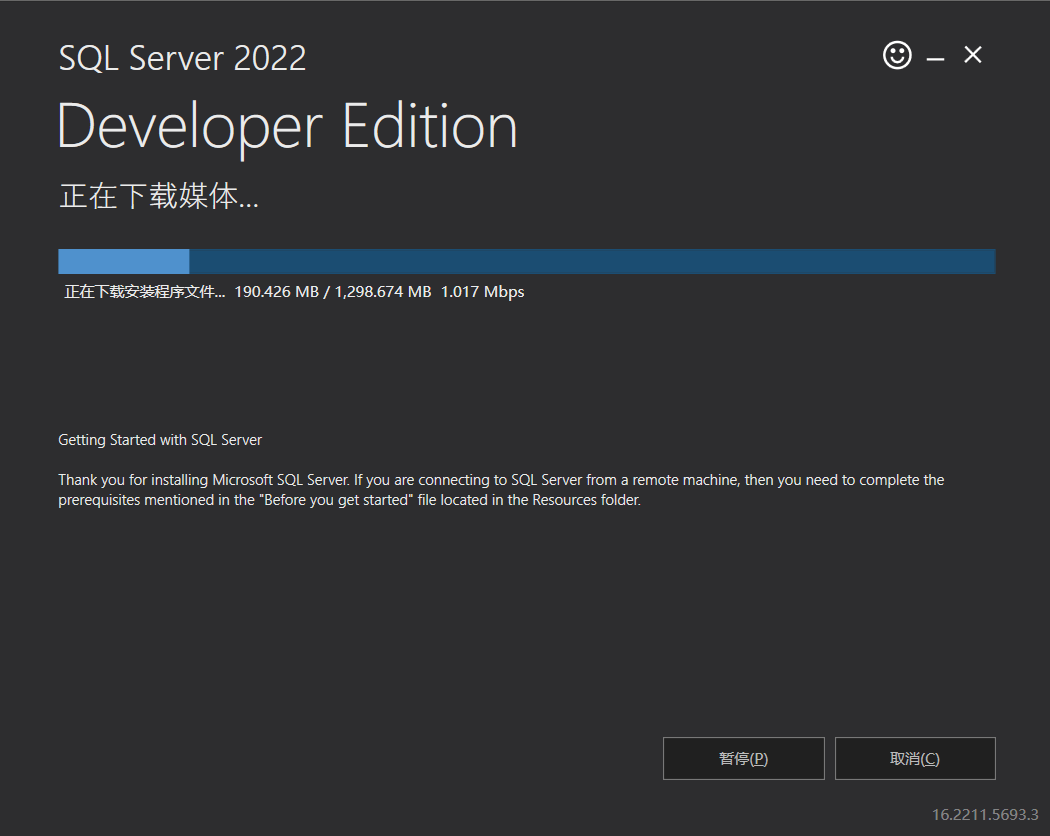
5、下载完成
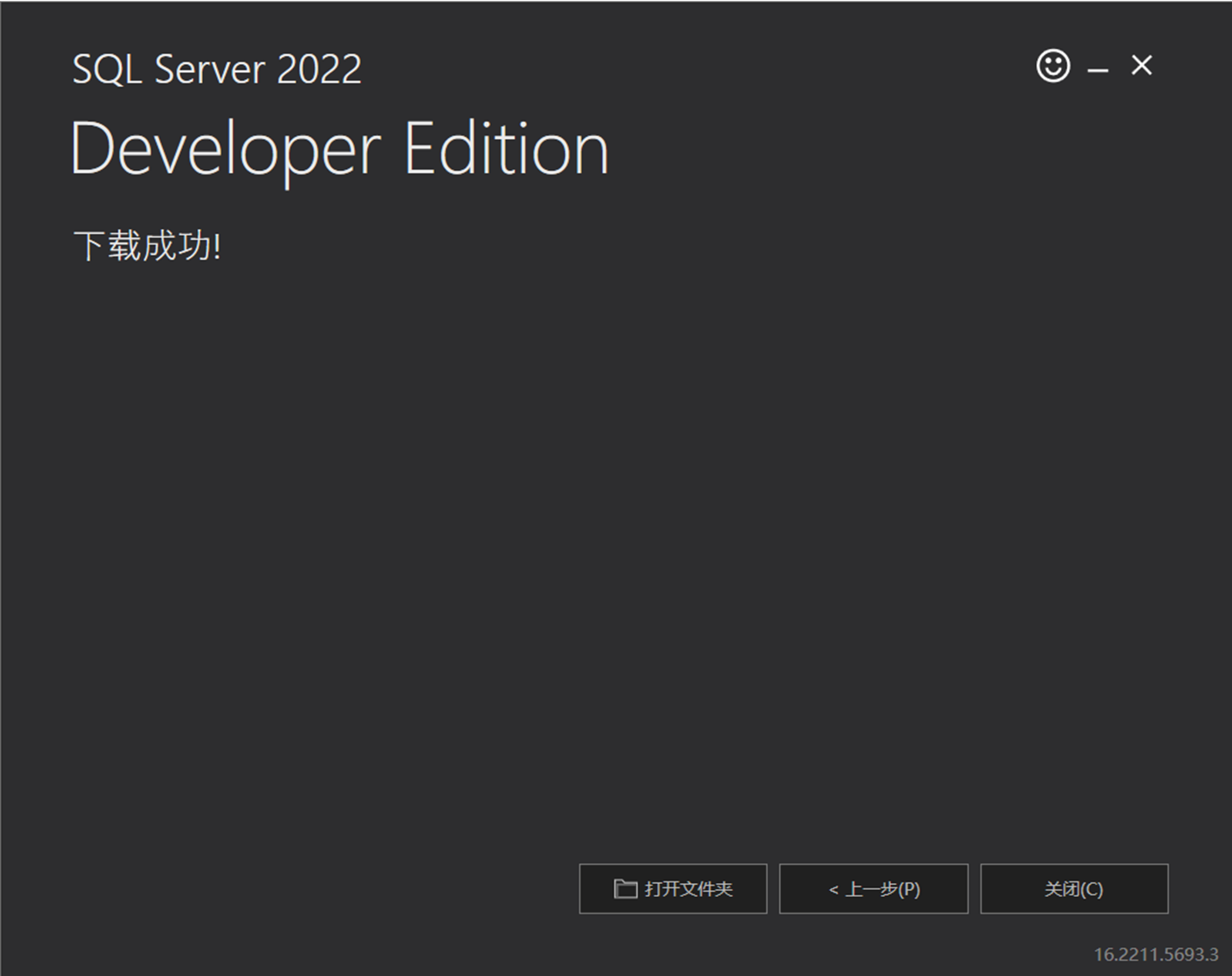
6、选择“打开文件夹”
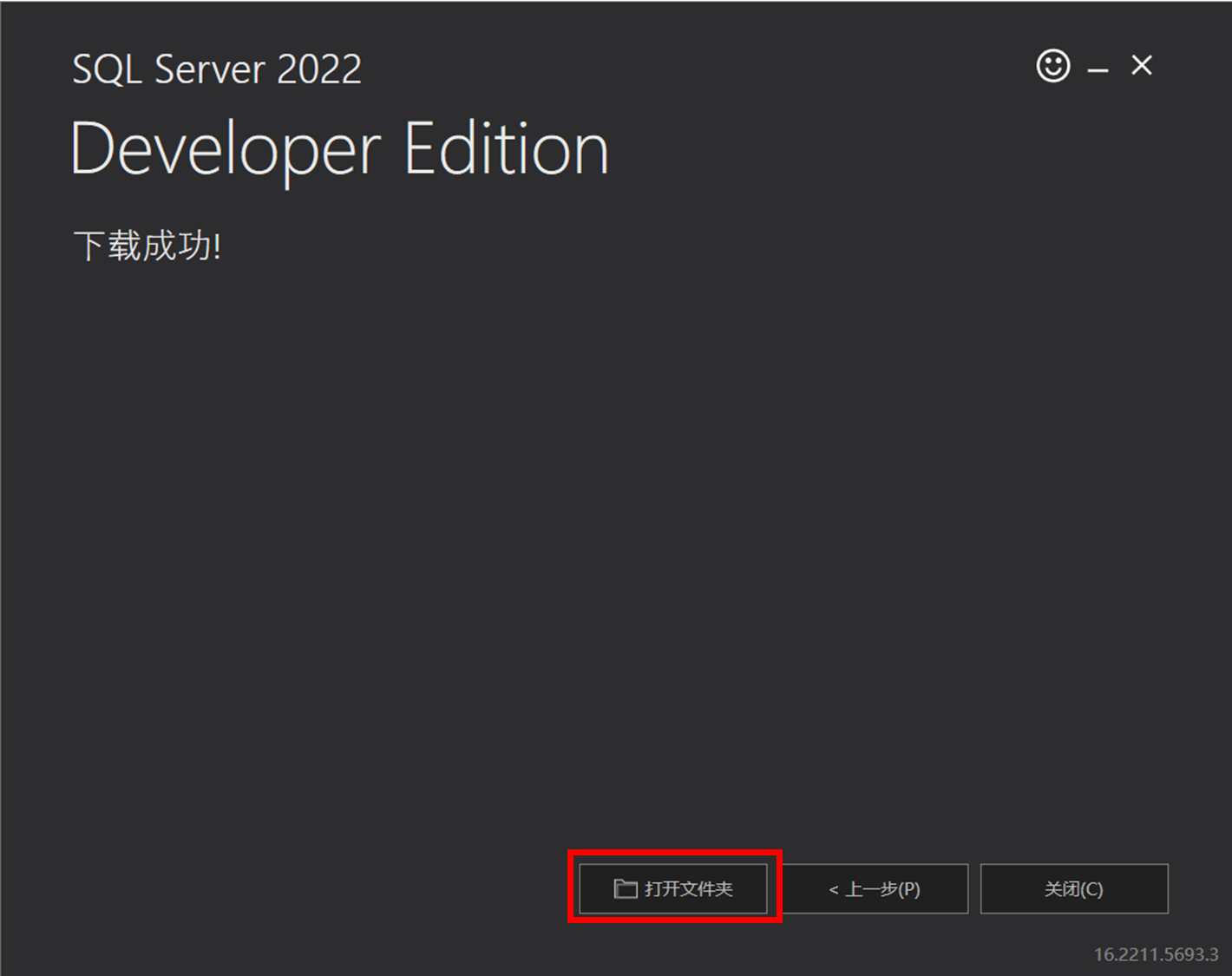
7、文件夹界面,双击下面这个文件
![]()
8、进入驱动器
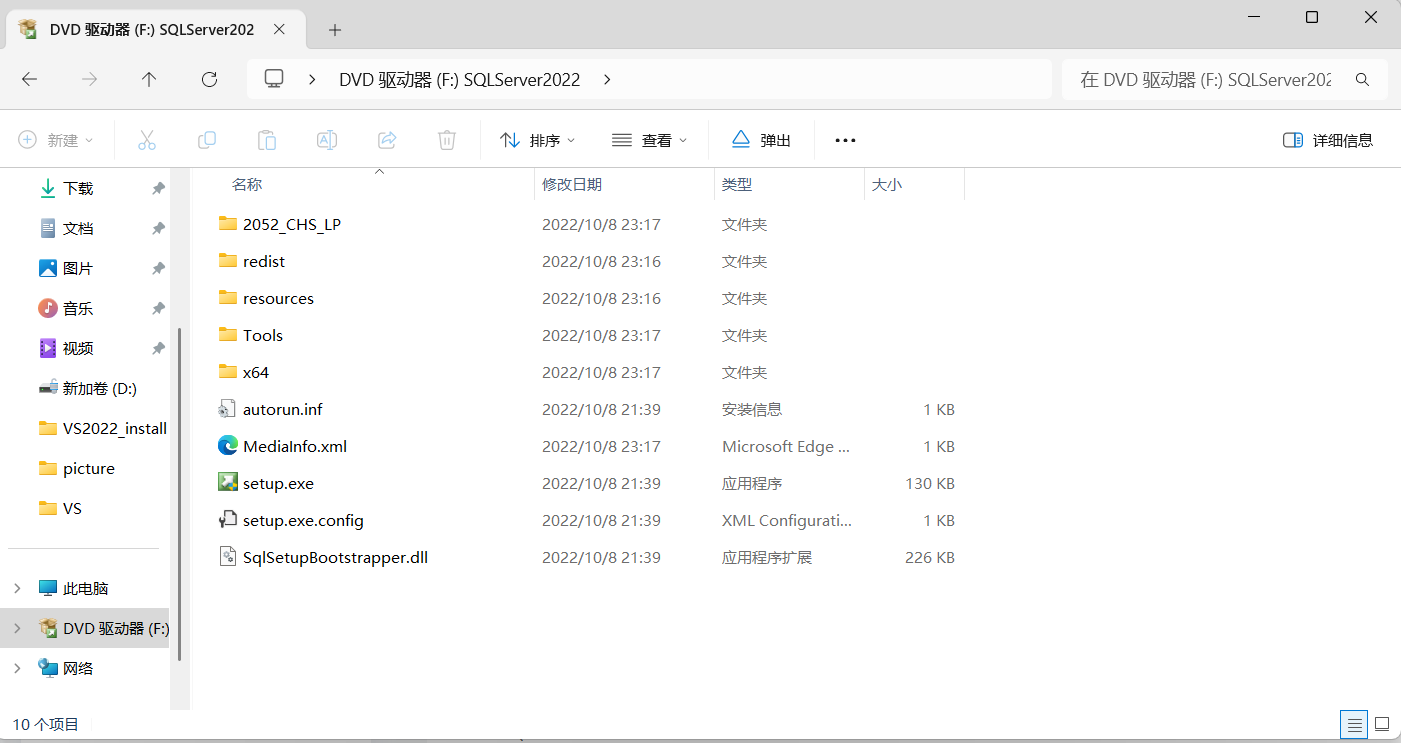
9、双击“setup.exe”开始安装SQL Sever
![]()
10、弹出SQL Sever 安装中心
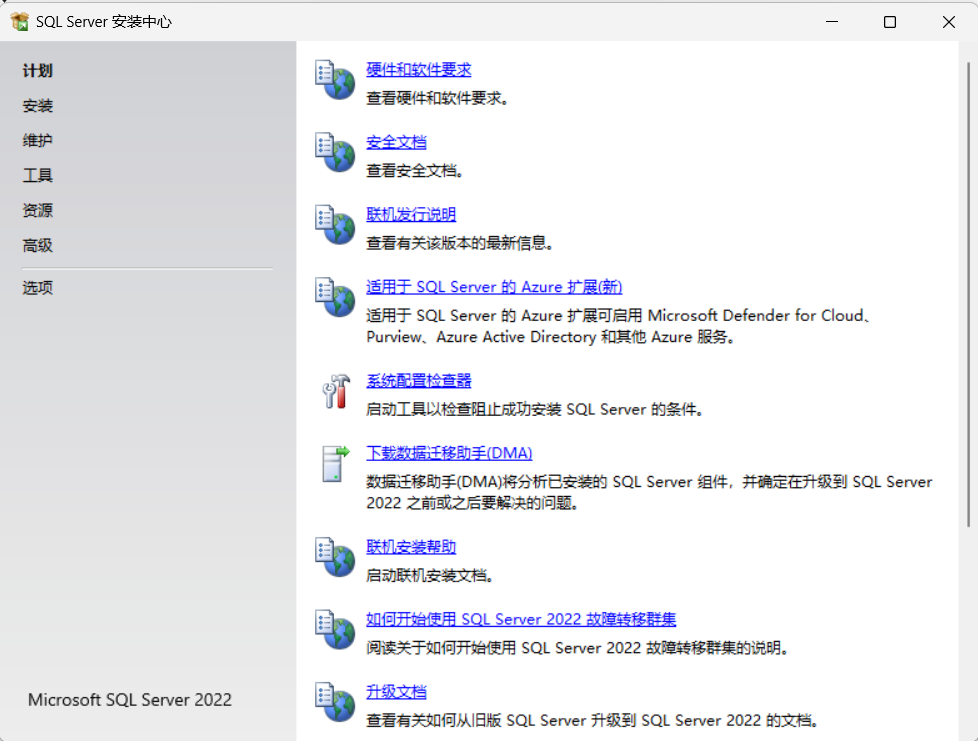
11、点击“安装”
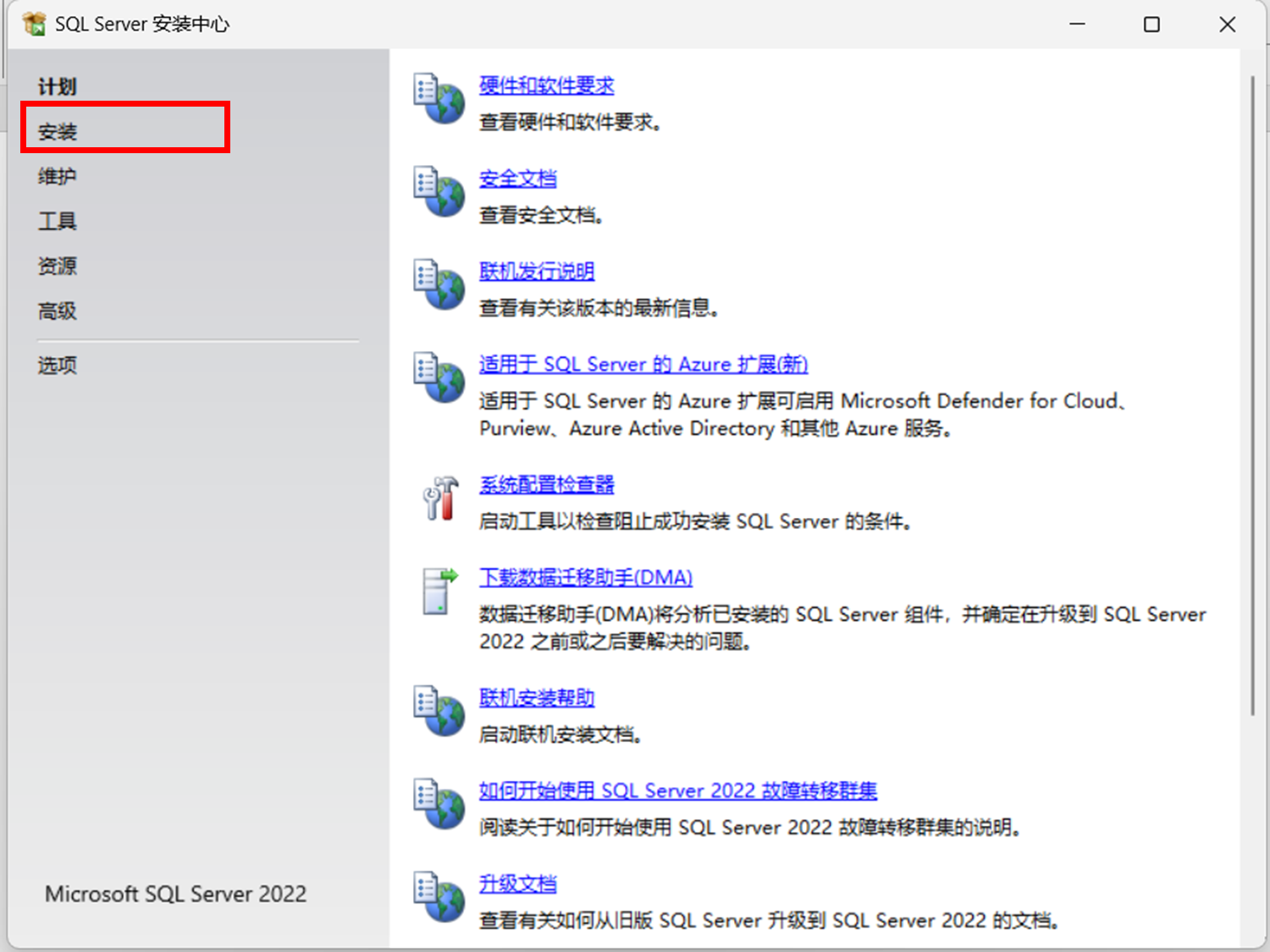
12、点击界面中的
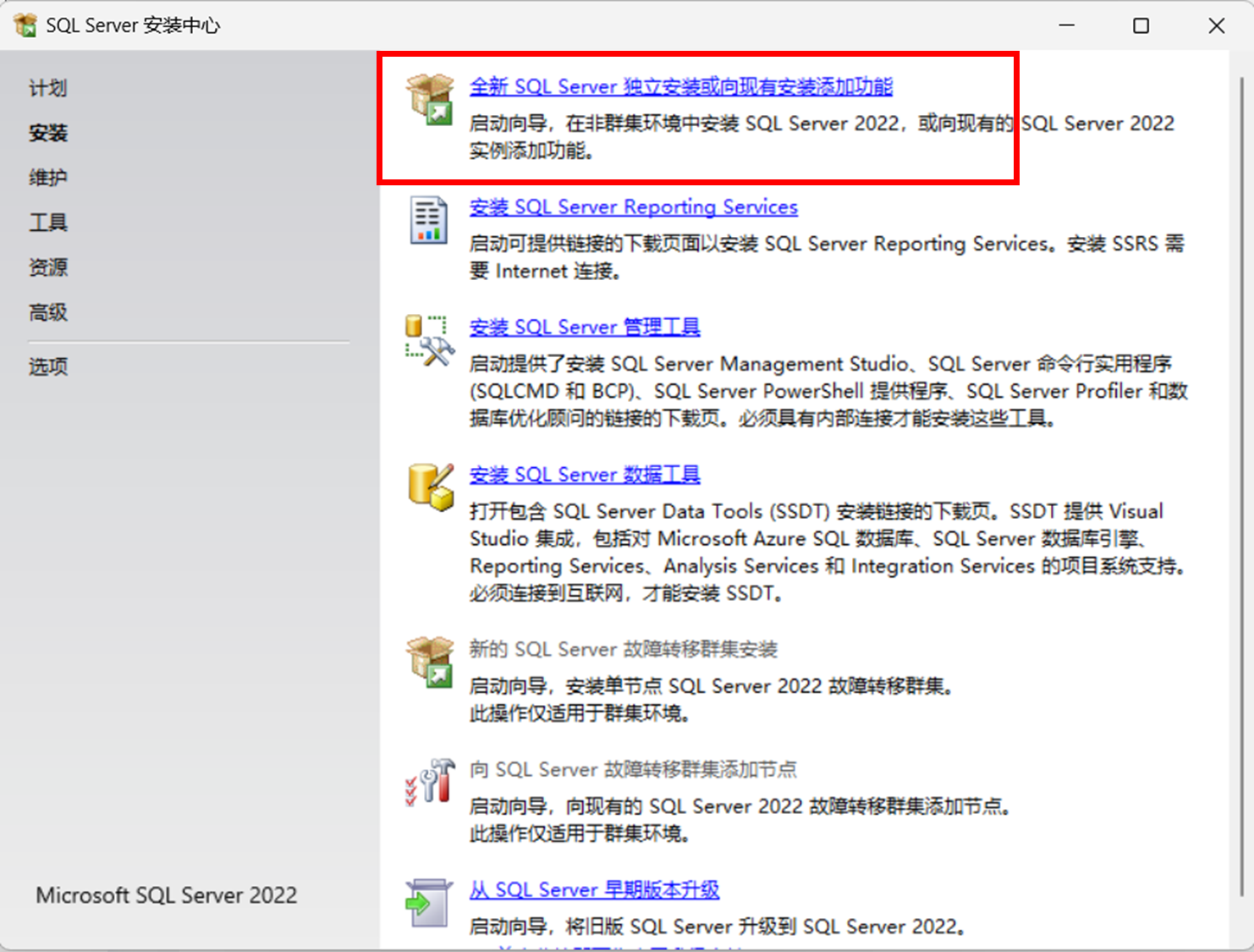
13、弹出安装界面
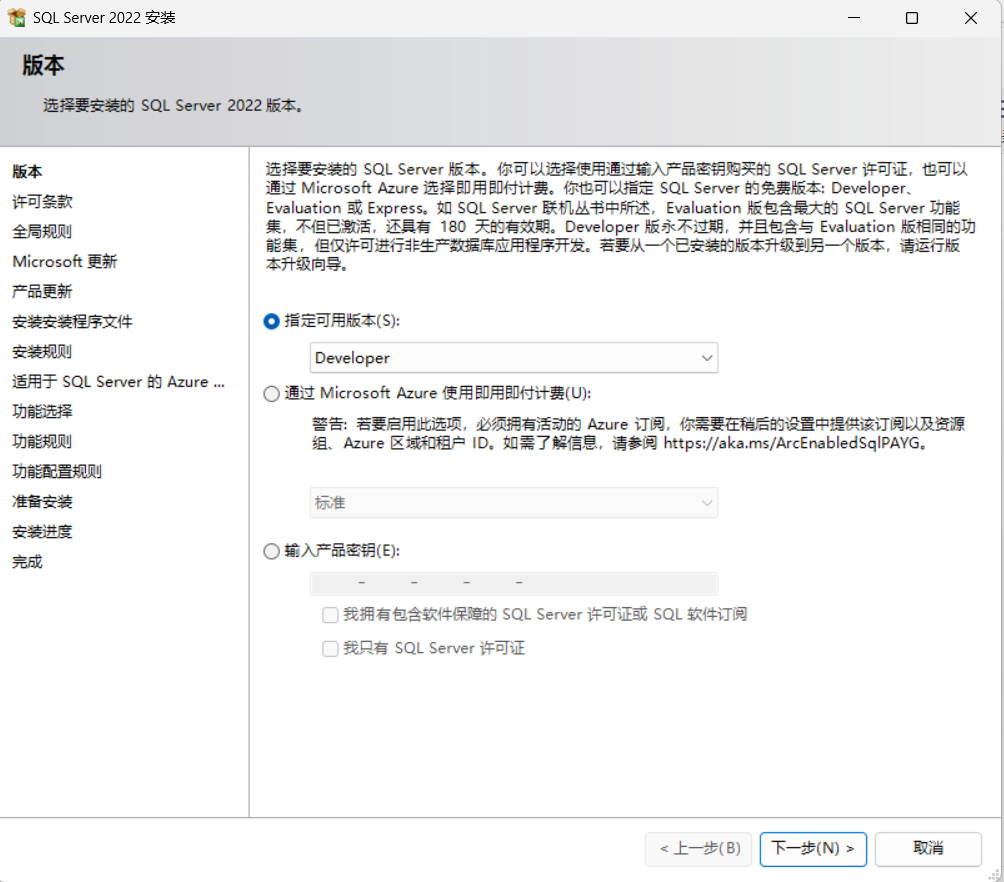
14、选择指定可用版本:Developer
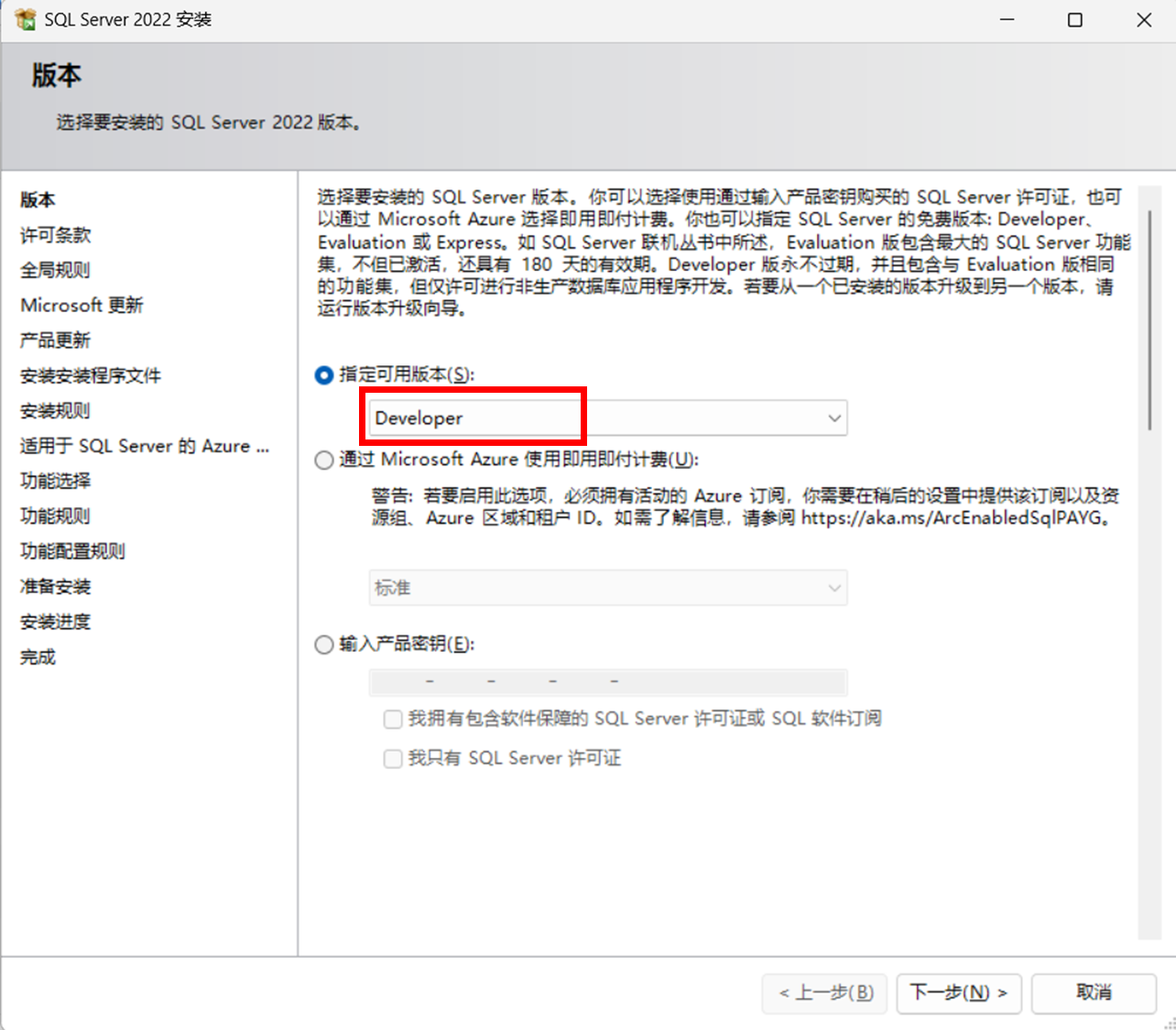
15、点击“下一步”
16、勾选“我接受许可条款”,然后点击“下一步”
17、点击“下一步”
18、出现一下界面
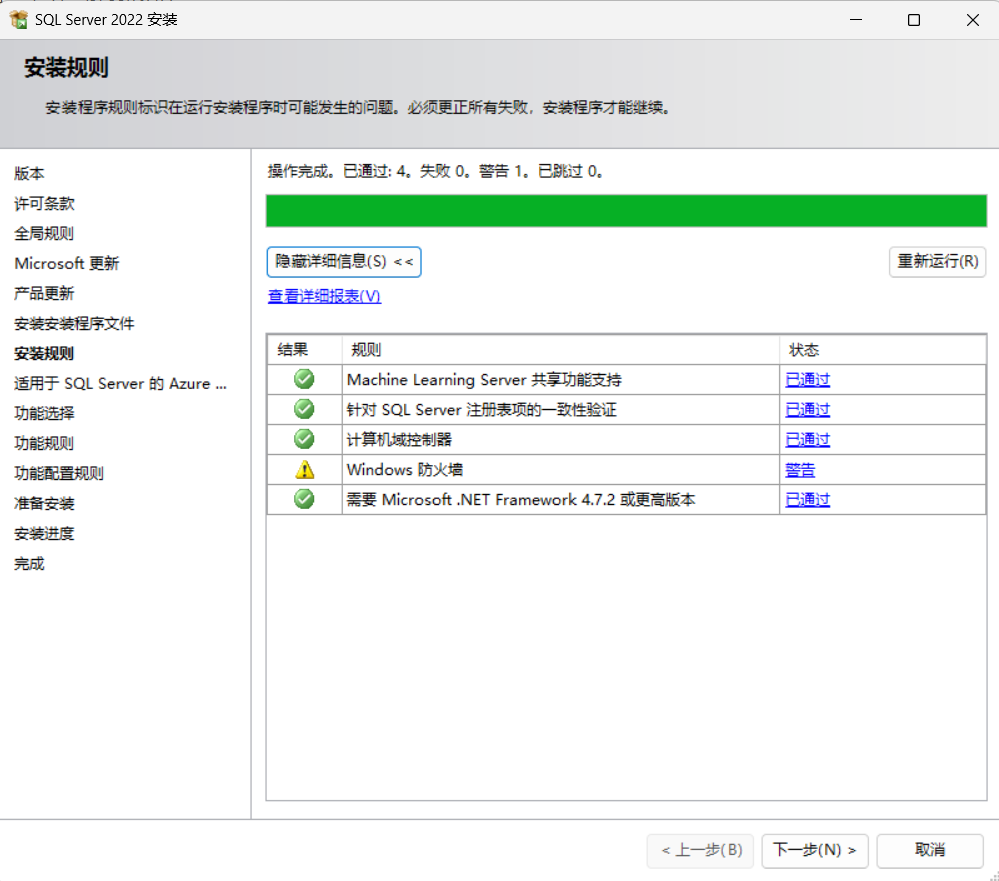
19、点击“下一步”
20、取消勾选“适用于SQL Sever 的 Azure”
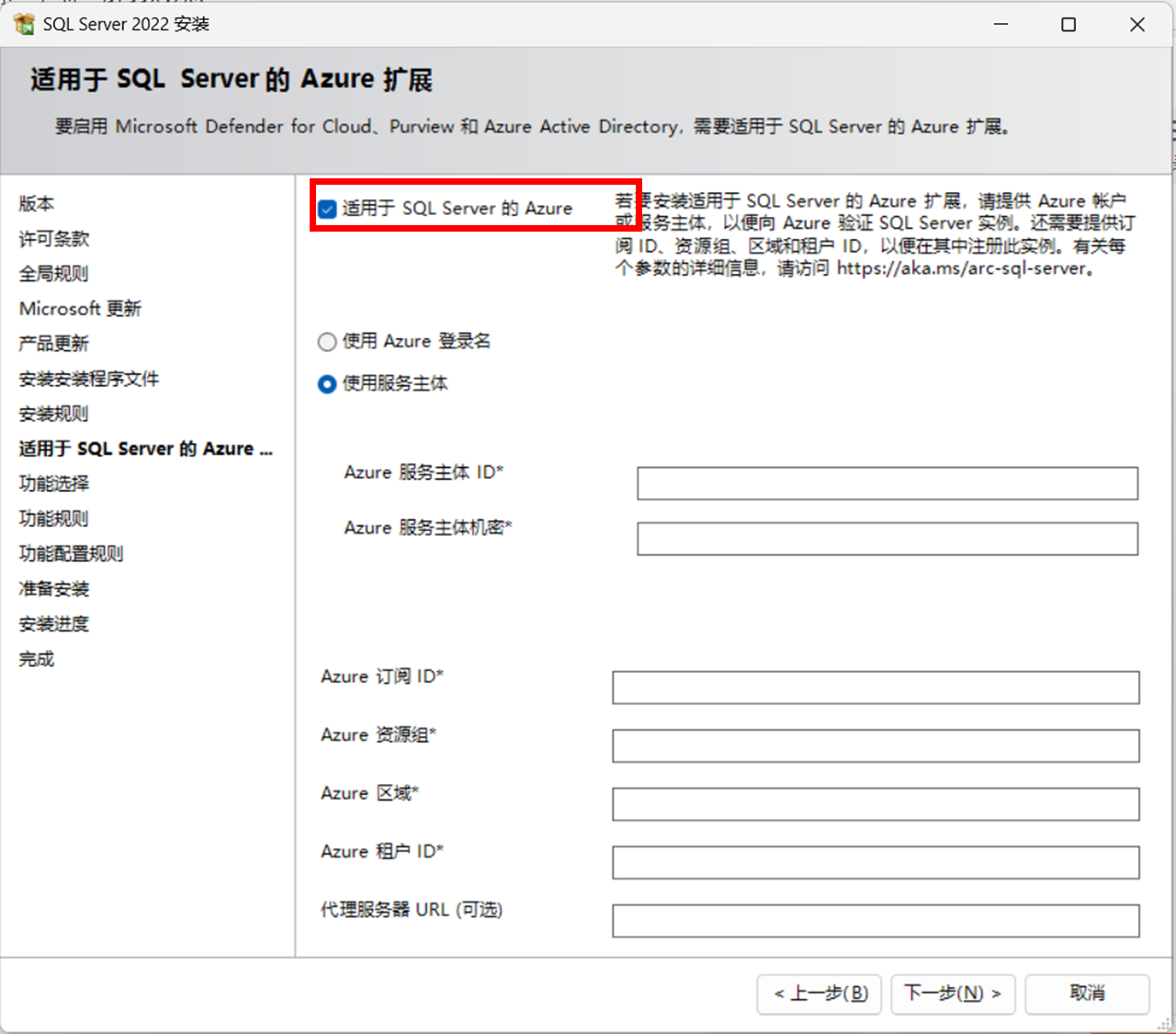
21、点击“下一步”
22、勾选“数据库引擎服务”,选择安装位置
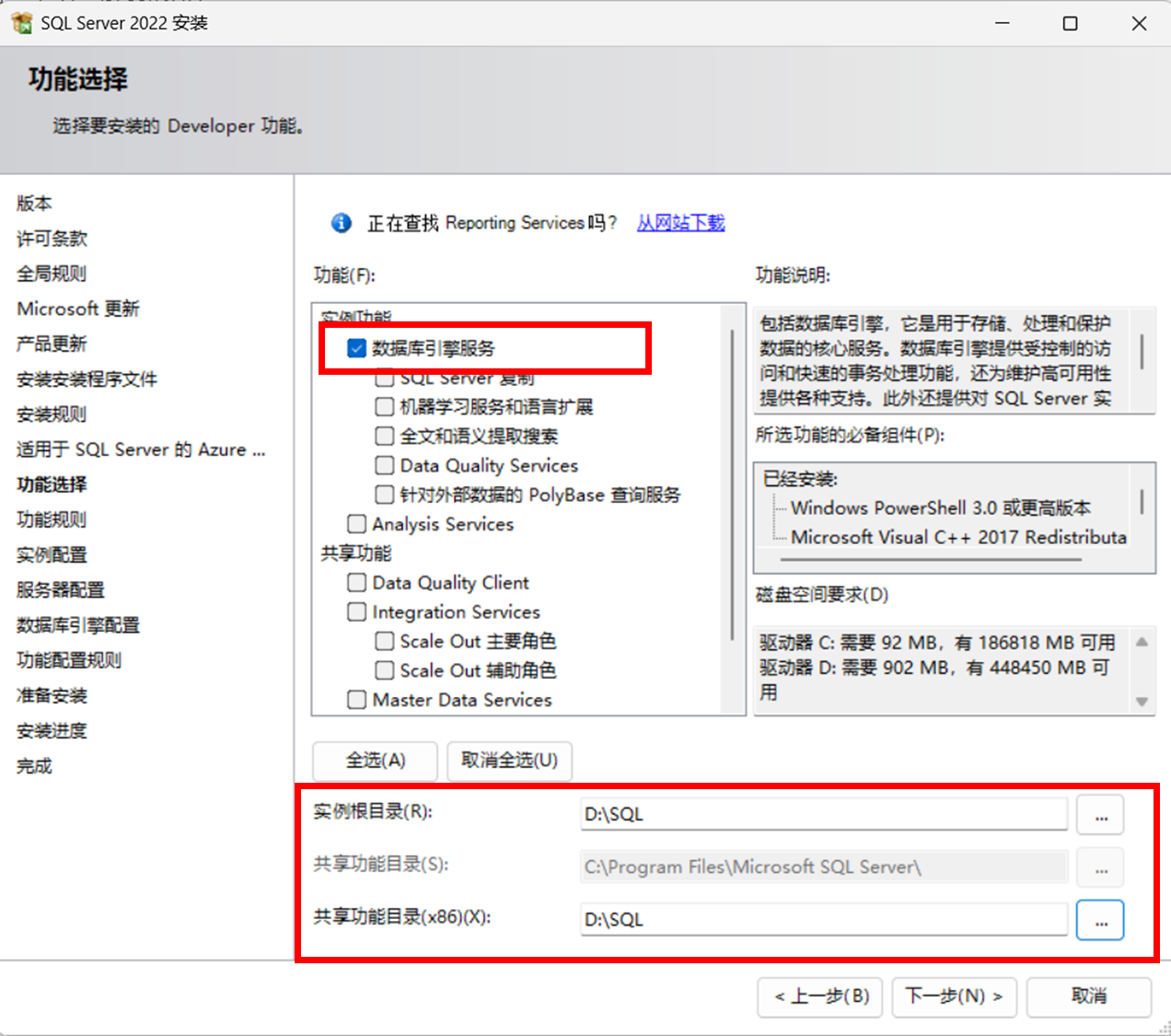
23、点击“下一步”
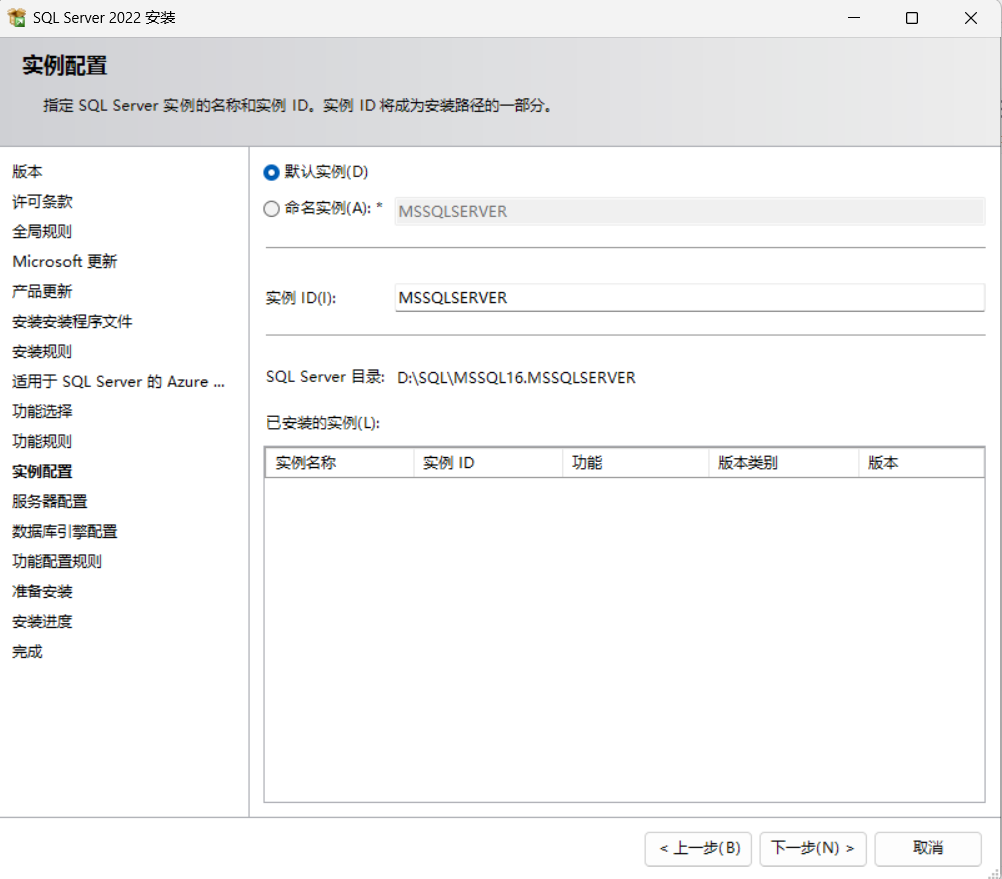
24、点击“下一步”
25、启动类型全部选择自动,并点击“下一步”
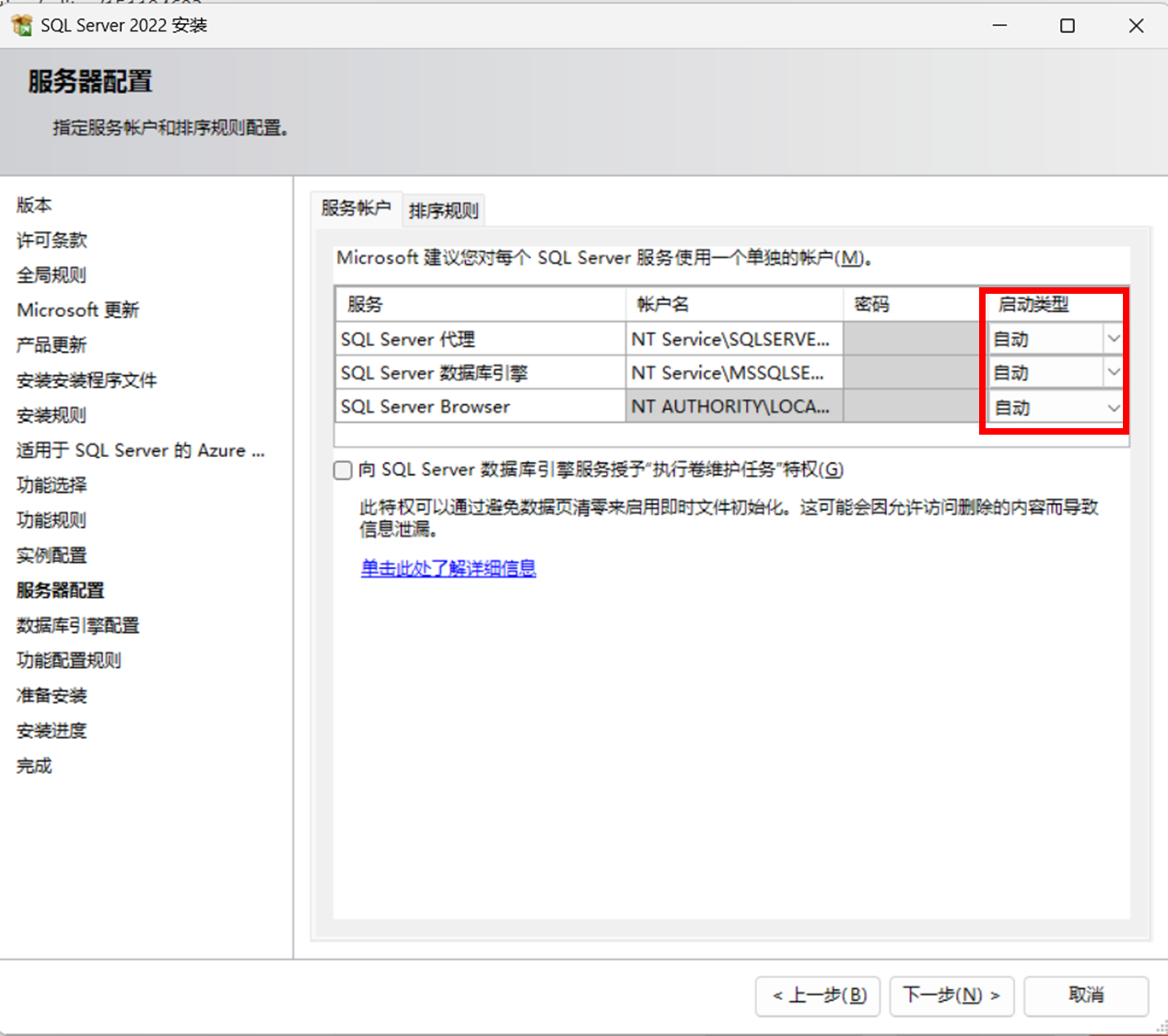
26、身份验证模式选择“混合模式”,设置密码为“123456789”,点击“添加当前用户”,并点击“下一步”
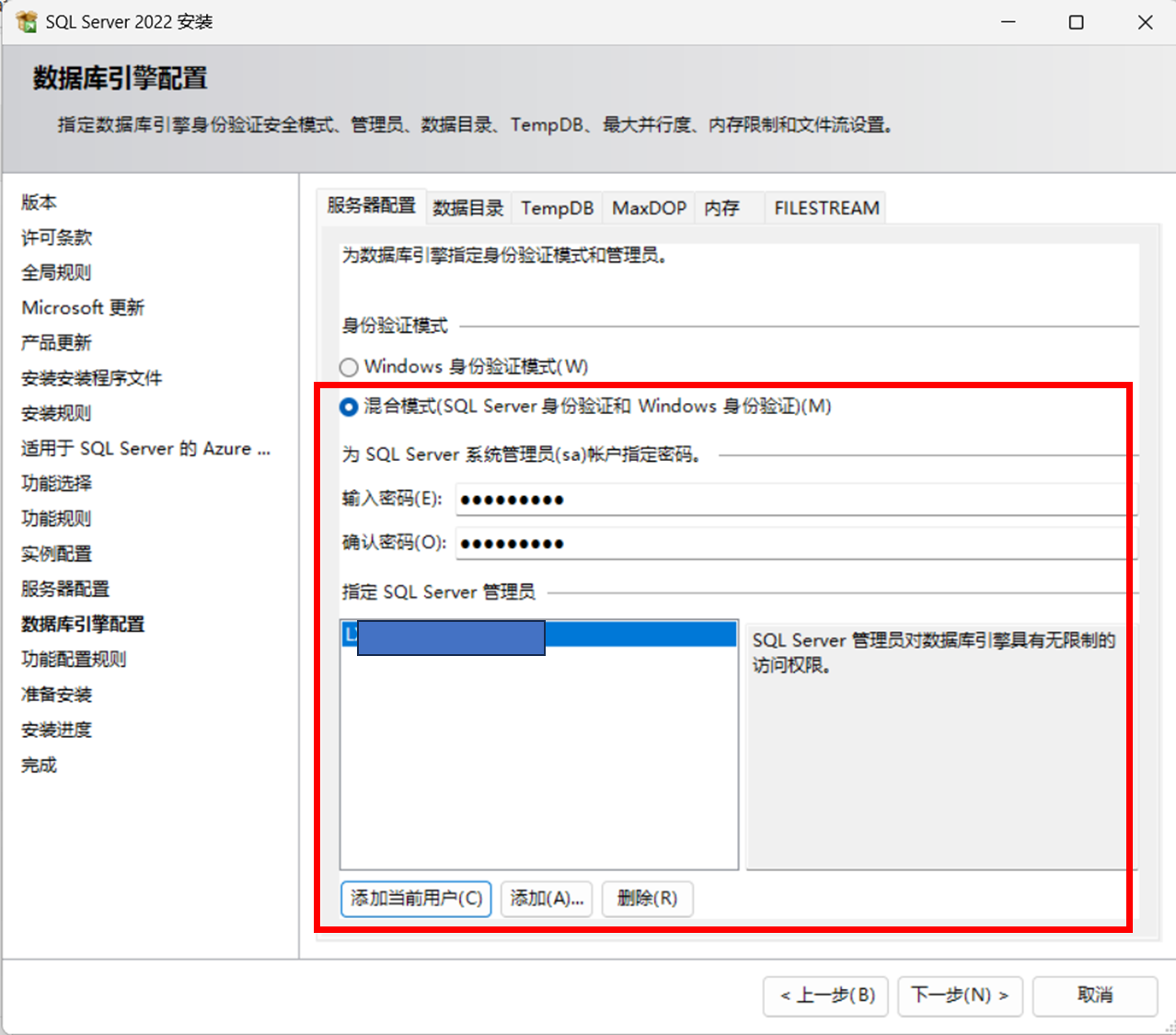
27、点击“安装”
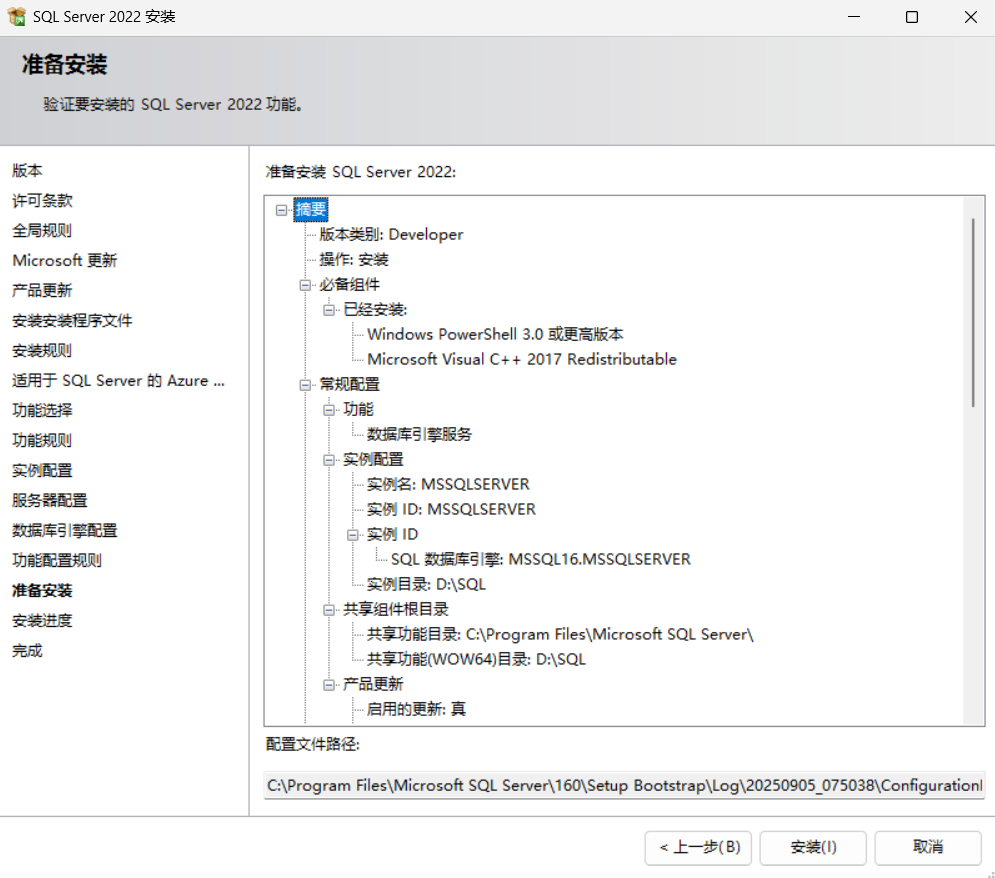
28、显示以下界面即为安装成功
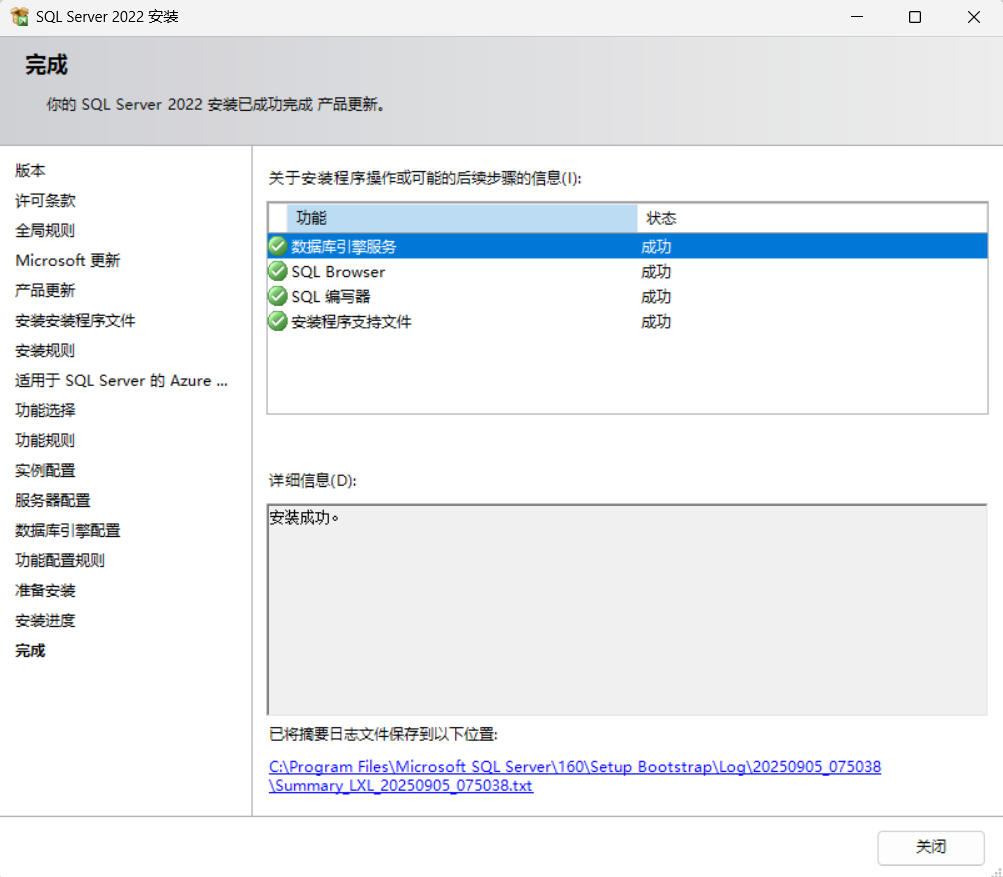
三、下载SQL Server Management Studio(SSMS)
1、 访问SQL Sever官网下载地址:SQL Server 下载 | Microsoft
2、进入官网界面选择
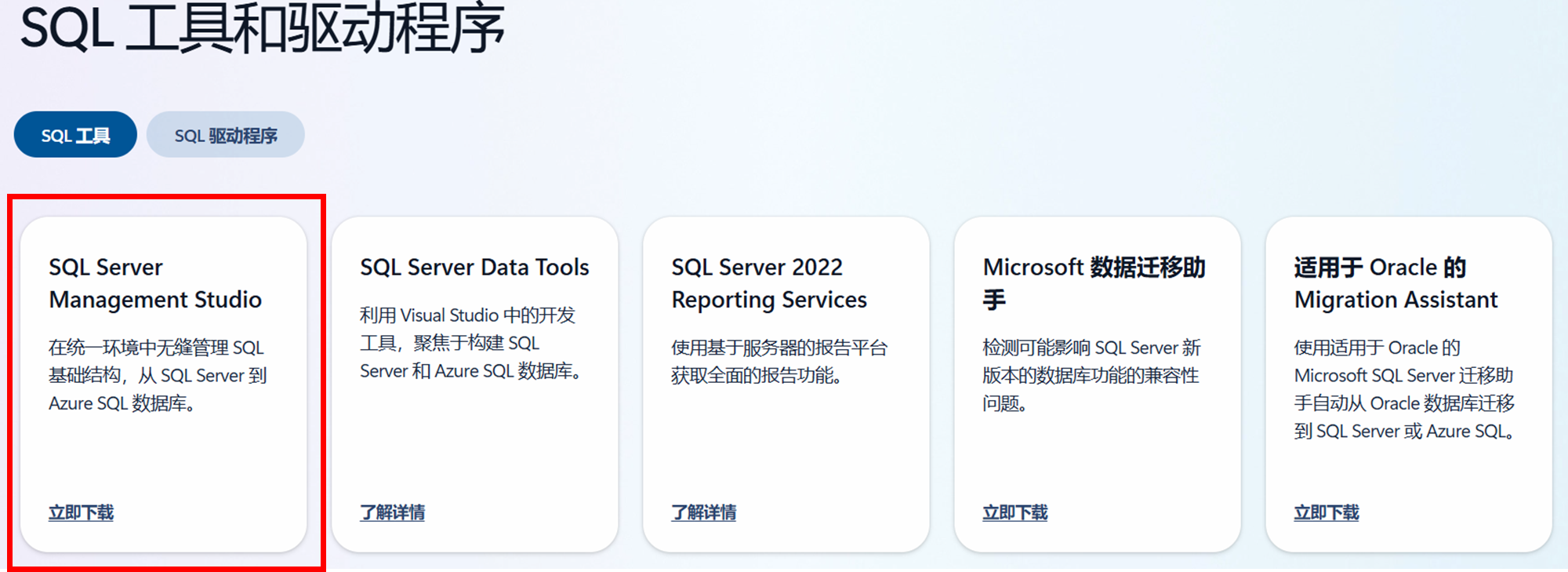
3、选择“下载SSMS 21”
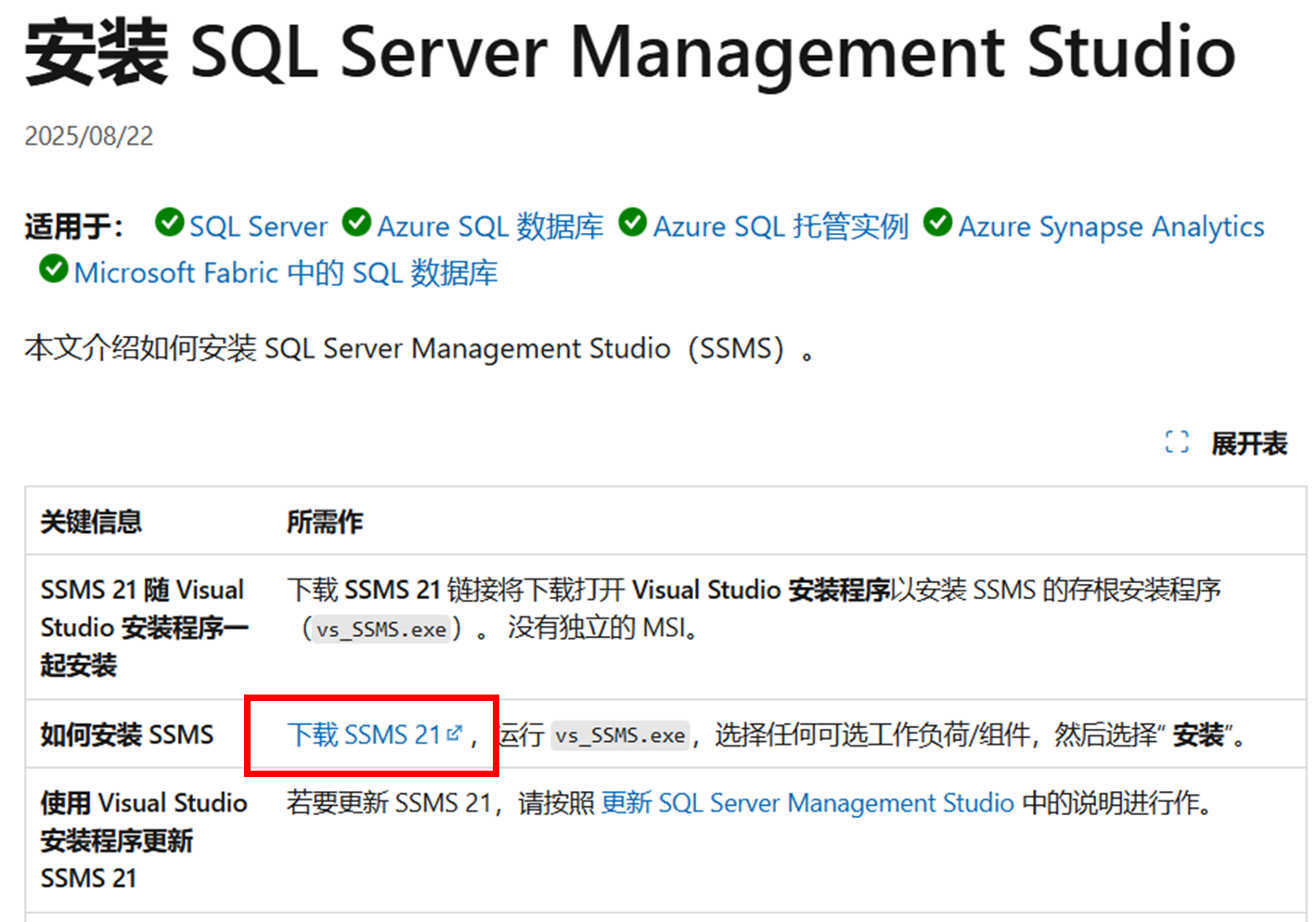
4、双击安装包
![]()
5、
如果下载了引导程序文件,则可以使用它来安装 SSMS。 你需要管理员权限。 引导程序安装最新版本的 Visual Studio 安装程序。 安装程序是一个单独的程序,可提供安装和自定义 SSMS 所需的一切。
-
在“下载”文件夹中,双击名为
vs_SSMS.exe的引导程序以启动安装。 -
如果收到用户帐户控制通知,请选择“是”。 对话框会要求你确认 Microsoft 隐私声明和 Microsoft 软件许可证条款。 选择 继续。
Visual Studio 安装程序随即打开。 除了 SQL Server Management Studio,还可以安装 Visual Studio 安装程序的“可用”选项卡中提供的任何产品。
6、不选工作负荷(也可以选择,暂时不需要则不选),点击“安装”
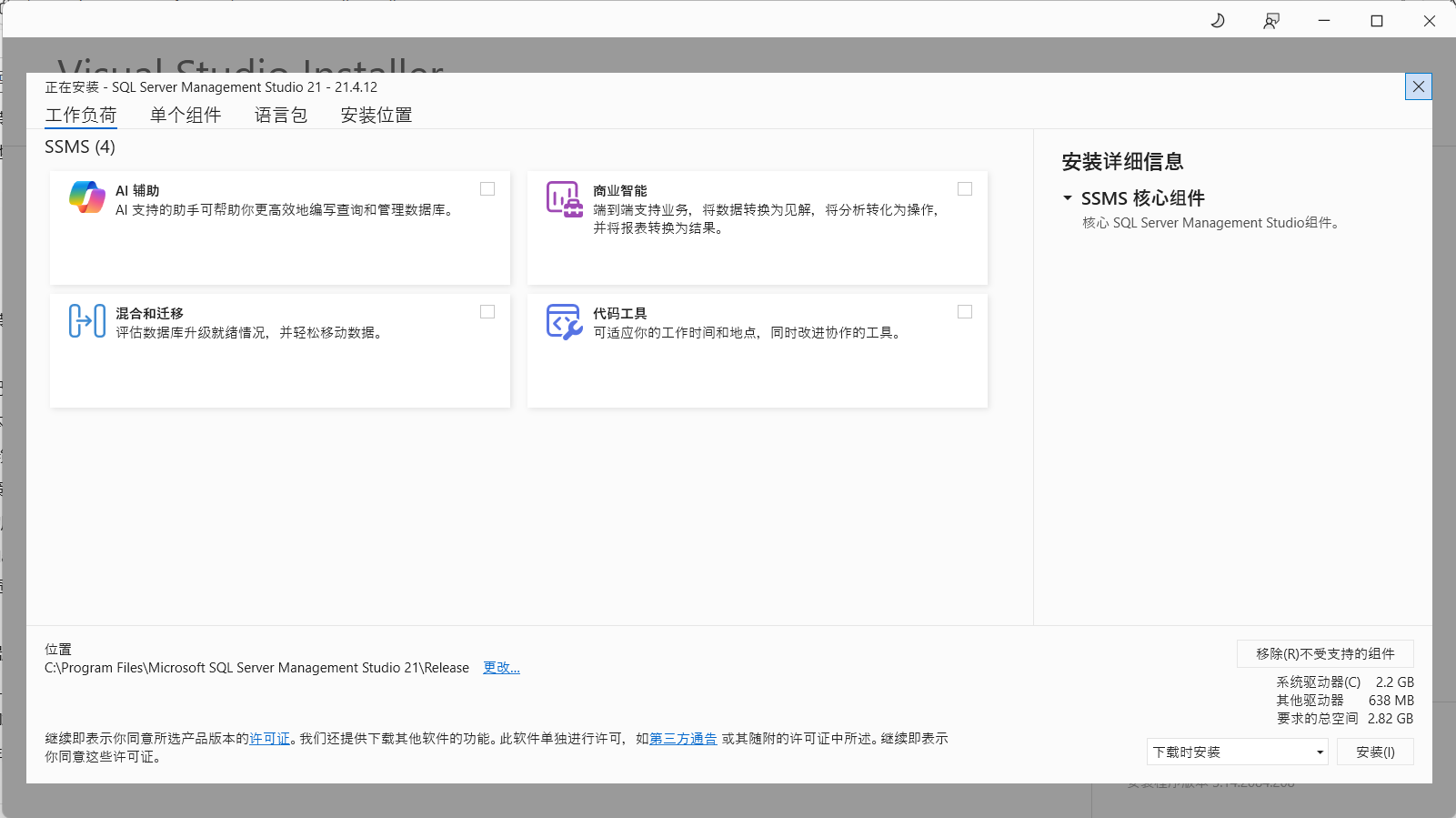
四、打开SQL Server Management Studio,验证是否安装无误
1、选择下图中框选的应用
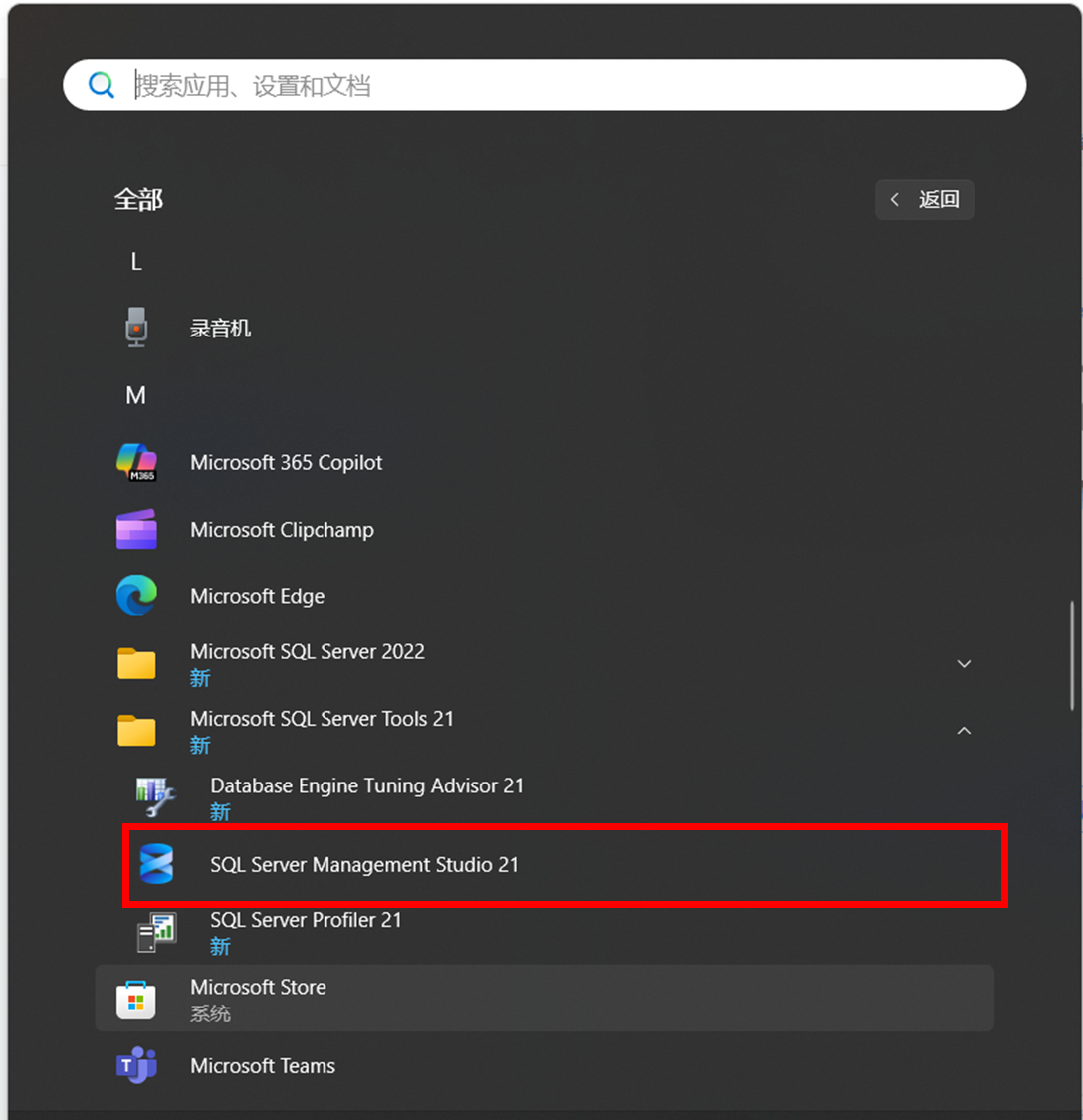
2、使用“Windows 身份验证”,并勾选“信任服务器证书”,点击“连接”
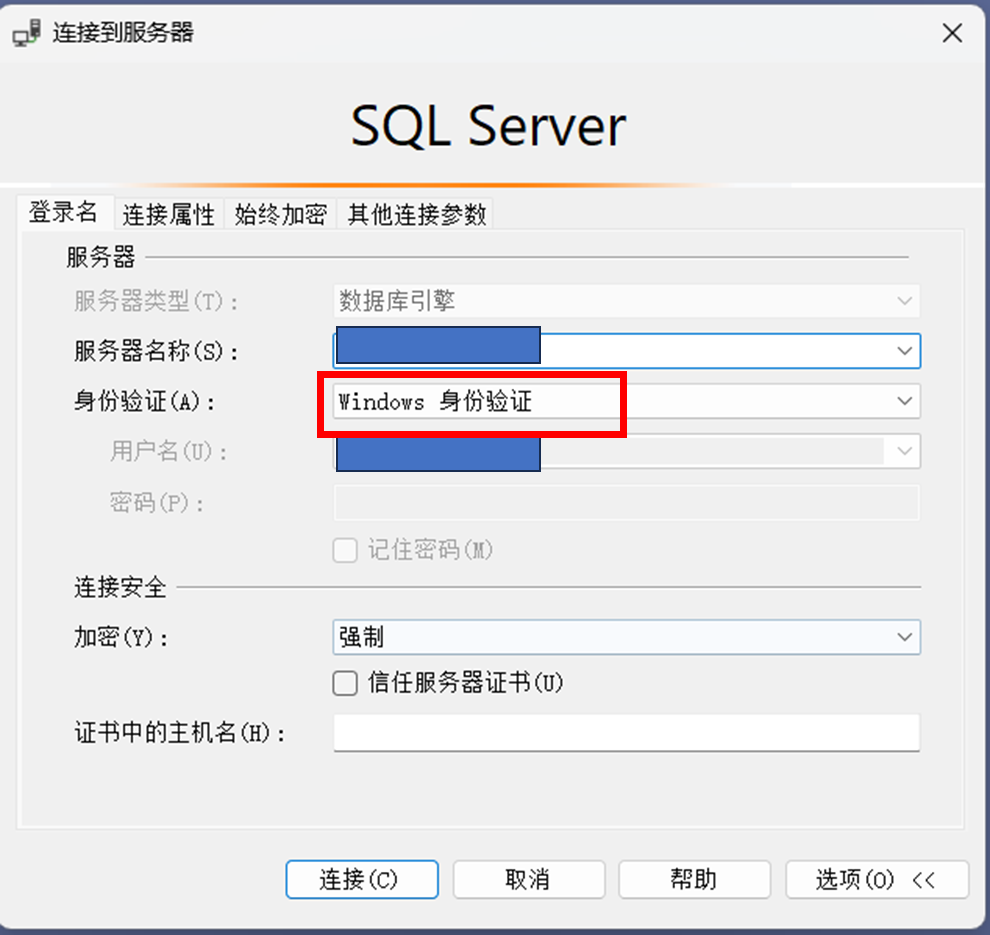
3、点击“数据库”,再点击“新建查询”
4、输入“create database abc”,点击“执行”,显示“命令已成功完成”,成功创建数据库
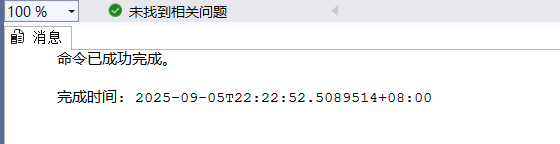
以上说明安装成功
